Teamviewer личный кабинет. Незаменимая программа для удаленного управления компьютером - TeamViewer
TeamViewer – это программа, предоставляющая возможность управлять компьютером на расстоянии. Она позволяет выполнять такие действия :
- управление;
- настройка программ;
- настройка операционной системы;
- передача файлов между локальным и удаленным компьютерным устройством.
TeamViewer совместима со всеми популярными ОС (Windows, Linux, OS X, Android, iPhone, iPad и др.), является бесплатной при некоммерческом использовании и поддерживает большое количество языков. Чаще всего приложение используют для разрешения проблем с работой компьютера, расположенном на большом расстоянии, а также для взаимодействия и общения с другими пользователями. Программа позволяет подключиться к любому удаленному устройству через интернет за несколько секунд и работать с ним как на собственном рабочем месте.
ТимВивер просто незаменимое средство для оказания компьютерной помощи, позволяющее не тратить время и деньги на дорогу. Его часто используют службы поддержки различных сервисов для оказания помощи своим клиентам и дистанционной поддержки. Утилита позволяет даже дистанционно управлять собственным компьютером при помощи смартфона или планшета. С помощью TeamViewer можно легко и оперативно помогать коллегам и родственникам, у которых возникают проблемы при работе с какими-либо программами или проводить конференции.
Установка приложения
Прежде всего, следует скачать приложение на жесткий диск. Для этого рекомендуется использовать исключительно официальный сайт https:/www.teamviewer.com/ru/. После входа на центральную страницу следует зайти во вкладку «Загрузить » и выбрать дистрибутив для требуемой операционной системы.
После загрузки установочного файла TeamViewer_Setup_ru.exe следует его запустить и выбрать пункт «Установить », это действие предоставляет возможность подключения к компьютеру. Далее в окне «Окружение » нужно выбрать способ использования «Личное/некоммерческое ».
Во вкладке «Лицензионное соглашение » следует принять оба пункта, иначе продолжить установку не удастся. Далее необходимо выбрать тип установки и указать разрешается удаленно подключаться к данному устройству или нет, рекомендуется выбрать полный доступ.
Затем следует отметить пункт «Показать дополнительные настройки » и при необходимости выбрать требуемые опции, после чего нажать Далее, что приведет к стандартному завершению установки. ТимВивер устанавливается в систему как обычное приложение, а по окончании его установки на рабочем столе и в области уведомления появляется ярлык для запуска.
Как подключиться к партнеру
Для успешного соединения оба компьютера должны быть подключены к интернету или локальной сети. Поэтому нужно убедиться, что в нижней части окна горит индикатор зеленого цвета «Готов к подключению ». Для подключения к партнеру нужно нажать вкладку «Удаленное управление » и указать в окне «ID партнера» номер его ID компьютера.
Кроме того в соответствующем поле нужно указать пароль, который будет автоматически генерироваться и обновляться после каждого сеанса подключения. Для осуществления подключения удаленная сторона должна сообщить свой код ID и пароль, состоящий из 4-х цифр.
Чтобы произошло соединение, следует выбрать один из его способов: передача файлов или удаленное управление. Потом нужно нажать кнопку «Подключиться к партнеру
».
Регистрация — необходимо ли это делать
Для регистрации следует выбрать действие «Зарегистрироваться
», после чего создать аккаунт.
Регистрация позволяет
подключаться сразу к нескольким партнерам и просматривать историю соединений. После запуска сервиса появляется окно «Компьютеры и контакты», которое позволяет видеть все удаленные рабочие места, к которым ранее происходило подключение. Регистрация целесообразна при необходимости часто использовать функцию удаленного доступа. Она позволяет установить свой личный постоянный пароль и не прибегать каждый раз при подключении к получению автоматически сгенерированного пароля.
Неконтролируемый доступ и его настройки
Неконтролируемый доступ предоставляет возможность постоянного соединения и управления компьютером. Для его настройки нужно в программе на управляемом устройстве открыть меню «Подключение» и выбрать закладку «Настроить неконтролируемый доступ
». 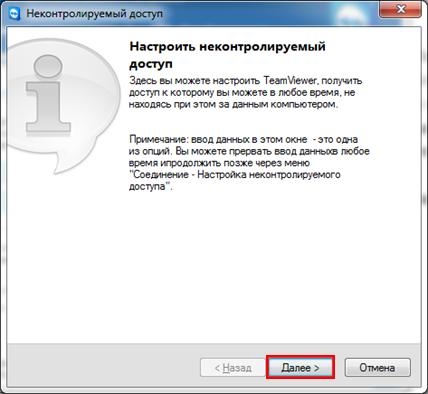 В новом окне задается имя компьютера, пароль и его подтверждение, в конце следует нажать «Готово
».
В новом окне задается имя компьютера, пароль и его подтверждение, в конце следует нажать «Готово
».
После этого в устройстве, с которого будет вестись управление, нужно зайти в свойства компьютера – партнера и ввести ранее заданный пароль. После этого на удаленный компьютер можно заходить в любое время, просто кликнув на него в списке.
Запуск программы без установки
Разработчики предусмотрели возможность запуска программы без установки. Для этого необходимо лишь скачать файл TeamViewer_Setup_ru.exe и не устанавливая его, выбрать действие «Запустить
».
После этого программа запустится мгновенно, не требуя установки. Для использования сервиса без установки не требуются права администратора. Такая возможность идеально подходит, когда требуется разово подключиться к другому пользователю для получения помощи. Если планируется использовать приложение постоянно, то конечно, его лучше установить полностью.
Здравствуйте, уважаемые посетите блога Start-Luck. Продолжаем узнавать названия самых полезных программ для работы и жизни. Просто представьте, у вас возникает нереальная проблема с компьютером – вирус, не можете открыть программу, не получается разобраться с собственным сайтом. Что делать? Звать мастера? Но решение хочется найти быстрее.
Можно конечно позвонить кому-то по скайпу и показать свой монитор, но сколько времени уйдет на разъяснения куда зайти, что ввести. Есть идея получше и сегодня я о ней вам расскажу. TeamViewer — что это за программа и для чего она нужна вы узнаете в течение ближайших 4 минут.
В моем блоге уже есть публикация о том, так что эта статья будет больше иметь информационный характер. Она значительно короче, вы сможете понять нужна ли она вам и стоит ли ее устанавливать.
Помните поговорку про солому, которую подкладывают в том случае, если знают где упадут. В данном случае, возможно, вам будет достаточно знаний о существовании стога сена и его точном месторасположении. Класть ли его или пока не стоит – решите в ходе повествования.
Начнем
Итак, установить программу TeamViewer можно бесплатно. В том случае, если нужна она для частного некоммерческого использования. Очень много фирм, в том числе крупных, в которых работа осуществляется на множестве компьютеров, покупают ее для своих нужд. Компания TeamViewer не слишком алчная, а потому рядовой пользователь может скачать ее, установить и юзать сколько влезет, не затратив ни копейки.
Однако, не спешите лезть на официальный сайт . Возможно на данном этапе она вам и не нужна. Давайте разберем как работает TeamViewer.

На что способна утилита
Эта штуковина предназначена для удаленного доступа к компьютеру. Представьте, в одном из филиалов компании А бухгалтер Антонина Петровна не может .
Парень, который занимается «ты ж программированием», то есть любой ерундой, связанной с компьютерами, начиная от ведения сайта до помощи в установке программы, сидит на другом конце города и совершенно не хочет никуда ехать. Программа TeamViewer помогает ему удаленно подключиться к компьютеру Антонины Петровны и решить любую ее проблему на расстоянии.
Даже с телефона можно зайти в чужой компьютер и управлять им, как своим собственным – открывать приложения, прописывать специальные символы и решать проблемы. Кстати, телефон также можно администрировать удаленно. Правда не любая модель поддерживает прям лазание по папкам. Иногда на экране появляется просто лапка, которая показывает человеку куда нажать и что прописать.

Предвосхищу ваш вопрос – да, это безопасно. Все дело в том, что TeamViewer работает только тогда, когда программа запущена и открыта. У обоих людей есть специальный IP и . Вы открываете утилиту, сообщаете мастеру код, который меняется после каждого диалога, а затем подтверждаете удаленное соединение. Без вашего ведома ни одна душа не сможет управлять вашим ноутбуком.
Даже если вы не платите за программу, вам доступна самая свежая версия – 12. Она более мощная, быстрая и эффективная и позволяет даже подключать два мобильных телефона друг к другу.
Повседневность
TeamViewer может быть полезен и в повседневной жизни. К примеру, вы посмотрели фильм и не хотите вставать с дивана, чтобы найти следующий. Если на вашем телефоне установлено соединение, то вам достаточно взять в руки смартфон и проделать всю необходимую работу.
Откровенно говоря, я пытался так делать, не слишком удобно – лишнее окно торчит, зарядка быстро садится, а если соединение прервано, что для восстановления все равно придется вставать. Я пробовал в предыдущей версии, не знаю, может быть новая стала лучше, я установил ее только сегодня. Возможно вам понравится.

Конечно же, самая важная задача программы – помощь в разрешении вопросов, связанных с компьютером. Любая поломка, ошибка или просто вы затупили – находите мастера, не важно где он находится, и он на расстоянии разрешает любой вопрос.
Где искать помощи
Осталось только узнать, где они сидят. Могу предложить вам сайт Fl. ru . Здесь полно фрилансеров, которые ищут работу. Конечно, они чаще разбираются с проблемами другого характера, к примеру, пишут статьи, разрабатывают дизайн и так далее, но думаю, что если вы оставите заявку, возможно, какого-то профессионала заинтересует возможность быстро получить легкие деньги.

Для увеличения шансов на успех, могу предложить вам еще одну альтернативу — Kworks . Оставив две заявки, вы быстрее получите исполнителя.

Любая работа здесь обойдется в 500 рублей, а специфика деятельности не знает границ: помощь с уроками, консультации абитуриентов, создание граффити на стене ВК, настройка и . Некоторые даже идею для подарка готовы подсказать. В общем, как и в Яндексе – найдется все.

До новых встреч и удачи в ваших начинаниях.
Приветствую всех посетителей сайта Страна IT, сегодня хочу продолжить серию статей про . И рассказать вам о том, как скачать бесплатно программу удаленного доступа TeamViewer.
Данная программа отлично подойдет всем пользователям для домашнего использования. TeamViewer придет вам на помощь, когда нужно удаленно настроить компьютер друга, коллеги, родственника. Данная программа для удаленного доступа не заставит вас отвлекаться от своих дел на телефонные разговоры и объяснения. При помощи пары кликов мышью вы без труда сможете подключиться к удаленному компьютеру, который может находиться хоть на другом конце света. Программа полностью бесплатна для некоммерческого использования. Если же вы захотите пользоваться ей для обслуживания парка ПК, то придется купить лицензию, но при этом вы получите дополнительные функции, недоступные в бесплатной версии.
Для того, чтобы попасть на другой компьютер при помощи Тим Вивера, требуется доступ к сети интернет. Так же необходимо использовать на каждом ПК одинаковые версии программы.
Чтобы получить возможность подключиться к удаленному ПК, его пользователь должен вам передать специальный, уникальный «ID код» и пароль.
Обратите внимание! Новый пароль генерируется при каждом запуске программы. Поэтому, если боитесь, что кто-то против вашей воли попадет на компьютер, перезапускайте программу после каждого сеанса.
Так же в настройках программы, можно указать постоянный пароль, но его могут взломать и тем самым получить полный доступ к вашему компьютеру.
Как скачать бесплатно программу удаленного доступа TeamViewer?
Скачать программу TeamViewer может любой желающий с официального сайта. Для этого перейдите по ссылке — www.teamviewer.com/ru/ . На данный момент актуальна двенадцатая версия.
Для того, чтобы скачать бесплатно программу удаленного доступа TeamViewer выполняйте следующие шаги.
Как установить Тим Вивер?
Как я уже писал выше, процесс установки достаточно простой, но требуется выполнить некоторые действия. Давайте вместе разберемся с настройками.
Выполняем все по пунктам:

Как только программа установится, запустится главное окно, и вы сразу же сможете начать ей пользоваться. Хочу обратить ваше внимание на то, что последняя версия программы позволяет выполнять подключения между мобильными устройствами.
Основные функции программы TeamViewer.
После того, как мы смогли скачать бесплатно программу удаленного доступа TeamViewer, и установили её. Предлагаю рассмотреть её основные функции, которые она предлагает пользователю.
Удаленное администрирование – разумеется основная функция программы. Вы можете безопасно подключаться к удаленному компьютеру и использовать все необходимые инструменты для управления. Подключение можно выполнить в нескольких режимах:
- Удаленное управление;
- Передача файлов;
- Просмотр удаленного экрана.
Проведение конференций – достаточно уникальная функция, которую поддерживают не все программы удаленного доступа. При помощи данной функции можно не только создавать свои конференции, но и подключаться к созданным. При этом вы можете не только общаться с пользователями, но и проводить различные демонстрации.
Список пользователей – еще одна полезная функция. Если у вас много друзей, то можно привязать все компьютеры к одной учетной записи, тем самым вам не придется в дальнейшем использовать ID код. Вы можете добавлять с свой список новые контакты, а также создавать группы контактов. При этом можно установить настройки подключения как для каждого пользователя, так и для группы в целом.
Возможность удаленного общения – при помощи данной функции вы сможете голосом связаться с пользователем удаленного компьютера. Для этого необходимо нажать на кнопку «Позвонить через интернет».
Файлы и дополнительные возможности – при помощи данной функции пользователь может не только передать файлы на другой компьютер, но и выполнить запись удаленного подключения, или активировать удалённую печать.
Функция действия – позволяет послать сочетание горячих клавиш на удаленный компьютер. Например, можно отправить сочетание «Ctrl+Alt+Del» для разблокировки удаленного ПК. Можно выполнить выключение или перезагрузку компьютера.
Почему стоит скачать бесплатно программу удаленного доступа TeamViewer?
Считаю, что программа TeamViewer заслуживает внимание каждого пользователя, которому необходимо достаточно часто подключаться к компьютеру на расстоянии. Программа полностью русифицирована и имеет огромный набор функций, которые подойдут для любых целей. TeamViewer постоянно обновляется и совершенствуется. Так же не многие программы подобного рода, позволяют устраивать конференции и общаться голосом. Все это объединено в Тим Вивере. Разработчики предусмотрели и создание собственного списка контактов, тем самым вы сможете получить более быстрый доступ к любым удаленным устройствам своих друзей и коллег.
Существенным недостатком программы является достаточно высокая цена лицензии для коммерческого использования, но если вам нужна программа только для личных целей, то она подойдет вам прекрасно.
Краткие выводы.
Сегодня мы с вами рассмотрели, как скачать бесплатно программу удаленного доступа TeamViewer. Я вам подробно рассказал, как её скачать и установить. Так же рассмотрел основные функции программы. Считаю, что TeamViewer является отличным решением для домашнего использования. При этом, вы сможете без труда помочь настроить компьютер своих друзей или родственников, подключившись удаленно. Вам не придется часами общаться по телефону или приезжать к ним в гости отрываясь от своих личных дел.
Платформа Windows на данный момент является самой распространённой и популярной в мире для домашних компьютеров. Главной причиной этого можно смело считать удобство и универсальность, которую предлагает компания «Майкрософт» своим пользователям. Неудивительно, что именно под эти операционки написано самое большое количество программ и приложений различной направленности. Благодаря нашему сайту теперь можно скачать последнюю версию TeamViewer для Windows (Тим Вивер для Виндовс, Тимвивер, Тимвьювер) бесплатно на русском языке без вирусов и рекламы.
Что предлагает программа Тимвивер?
Стоит отметить, что данный софт выпускается не только для «Окон». Программа с этим же функционалом доступна и для других платформ. Разница в оформлении и наполнении практически незаметна. Единственное отличие может составлять лишь способ управления и графические решения, а также системные требования.
Инструкция по подключению и удалённому управлению компьютером с Вашего мобильного устройства с помощью программы TeamViewer
Программа должна быть установлена на обоих устройствах, которые Вы хотите соединить! Вы можете скачать и установить приложение TeamViewer с нашего сайта, выбрав платформу Вашего устройства и перейдя по ссылке для установки.
- Запустите TeamViewer на мобильном устройстве и на персональном компьютере;
- Введите на устройстве код и пароль, который предлагает программа TeamViewer на компютере;
- Вы подключены. Теперь Вы можете удаленно управлять компьютером с Вашего телефона или планшета
В целом же приложение предлагает своим пользователя следующие возможности:
- Удалённая работа с другими компьютерами;
- Отправка сообщений;
- Видеозвонки и конференции;
- Обмен файлами между целевыми компьютерами;
- Шифрование данных для обеспечения безопасности;
- Виртуальная доска для чертежей и графиков;
- Работа сразу с десятками компьютеров в одной группе;
- Создание списка контактов;
- Оповещения о важных событиях;
- Автоматическое прерывание сессии после большой паузы и т.д.
|
|
Новые возможности программы TeamViewer 12 (Тимвивер) |
Это далеко не весь список того, что умеет . При более глубоком изучении программы каждый из вас найдёт для себя что-то полезное в ней. Кто-то сможет использовать её для простых задач, например, получения доступа к архивам и папкам другого компьютера, установки приложений и диагностики неисправностей. Другие же захотят выжать максимум, развернув обширную сеть в своём офисе и создав своеобразный командный центр на главном компьютере. Вариантов здесь огромное количество, как и способов применения.
Ограничения
По заявлениям разработчиков, весь функционал программы полностью бесплатный для частных лиц. То есть, дома вы можете совершенно свободно пользоваться софтом и не платить за это ни копейки. Однако в случае с корпоративным применением придётся приобрести профессиональную версию, которая открывает ряд новых возможностей для организации рабочих процессов. Такой вариант стоит определённых денег, но при этом очень быстро окупается за счёт повышения эффективности в управлении профессиональной деятельностью.
Е сли Вам необходимо получить полный доступ к другому компьютеру по сети или наоборот, предоставить кому-то доступ к своему компьютеру, то специально для этих целей существуют различные программы удаленного доступа. Большинство из этих программ работают при условии, что управляемый компьютер имеет постоянный IP адрес в сети (т.н. белый IP). По этому адресу мы можем напрямую соединиться с этим компьютером. Но чаще всего IP адрес обычных домашних или офисных компьютеров непостоянен (т.н. серый IP). И поэтому большинство приложений удаленного доступа не смогут соединиться с таким компьютером через интернет. В отличии от таких многих приложений сервис Teamviewer дает возможность соединять компьютеры независимо от наличия у них постоянного IP адреса. Именно поэтому эта программа стала крайне популярна среди рядовых пользователей, работающих за обычными компьютерами, а не серверами. В это статье мы расскажем, как пользоваться Teamviewer и по какому принципу работает эта программа удаленного управления компьютером через интернет.
Принцип работы сервиса Teamviewer
Программы удаленного доступа работают по следующему принципу. Компьютер, к которому осуществляется подключение, запрашивает пароль для совершения подключения. После того как пароль указан правильно, то управляемый компьютер сообщает ведущему компьютеру размер своего экрана, положение курсора мыши и отправляет содержащееся на нем изображение в сжатом виде. Ведущий компьютер показывает полученное содержимое экрана в окне, и предоставляет пользователю возможность двигать курсором и нажимать клавиши мыши и клавиатуры. Все эти манипуляции с устройствами ввода без промедлений отправляются ведомому компьютеру, который принимает полученные данные так, как будто они были получены с его родных клавиатуры и мыши. В свою очередь ведомый компьютер постоянно отслеживает содержимое своего экрана, и в случае малейших изменений сохраняет все измененные пиксели в виде упакованных данных и отправляет ведущему компьютеру. Такая взаимная передача данных производится непрерывно, благодаря чему создается максимальное соответствие работе непосредственно за удаленным компьютером. Стоит отметить, что в случае низкой скорости или ненадежности интернет-соединения естественно появляются проблемы передачи данных, что выражается либо в зависании изображения, либо в большой задержке при реагировании на нажатия клавиш.
Узким местом работы таких программ является этап установления связи между компьютерами. Если компьютеры находятся в локальной сети, то их несложно найти по их локальным IP адресам. Но если ведомый компьютер находится вне локальной сети, то получить доступ к нему напрямую не получится, если у него нет выделенного IP-адреса. Чтобы обойти это ограничение, программа TeamViewer действует немного по другому. Ведомый компьютер устанавливает соединение с сервером сервиса TeamViewer получая от сервера уникальный идентификатор (ID), а ведущий компьютер обращается к серверу и сообщает ID компьютера, с которым желает установить соединение. И тогда сервер связывает ведущий компьютер с ведомым. Таким образом сервер выступает посредником, соединяющим два компьютера, которые сами по себе не видят друг друга.
Установка и запуск TeamViewer
Если Вам программа TeamViewer нужна для постоянной работы, то можно скачать и установить ее с официального сайта . Также можно воспользоваться и портативной версией программы, доступной в каталоге . Для этого нужно выбрать ее в разделе «Утилиты».
После скачивания и распаковки можно запустить программу из списка портативных программ.

Разумеется программу необходимо запускать на обоих компьютерах — как на ведущем так и на ведомом. Портативной версии программы вполне достаточно для полноценной работы с программой при оговорке, что за ведомым компьютером присутствует пользователь, который может сообщить меняющийся пароль. Если же необходимо получать управление над компьютером без присутствия за ним человека, то на таком ведомом компьютере портативной версии недостаточно. Тогда перед тем, как пользоваться Teamviewer, потребуется провести его полную установку в штатном режиме с официального сайта, задав при установке постоянный пароль для доступа без контроля человека.
Программу можно использовать бесплатно в некоммерческих целях, о чем сообщается внизу окна при открытии программы. Также внизу окна отображается информация о состоянии соединения с серверами TeamViewer. Если соединение по каким то причинам отсутствует, то будет отображаться сообщение «Не готов. проверьте подключение».

В случае же успешного выхода в онлайн будет видно сообщение «Готов к подключению», а в полях ID с паролем появятся числовые значения.

Если Вы находитесь за ведомым (управляемым) компьютером, то после запуска TeamViewer с Вашей стороны не потребуется больше никаких действий, кроме как сообщить отображаемые в окне ID с паролем персоне, желающей подключиться к Вашему компьютеру.
Подключение к удаленному компьютеру
После того как Вам сообщили ID и пароль, отображаемые в TeamViewer на управляемом компьютере, Вы сможете осуществить подключение к этому устройству. Для этого следует также открыть приложение TeamViewer и ввести сообщенный Вам идентификатор компьютера в поле с пометкой «ID партнера». Затем следует нажать кнопку «Подключиться к партнеру».

Программа попытается установить соединение с удаленной системой — если все пройдет нормально, то появится окошко, где можно ввести сообщенный пароль и нажать кнопку «Вход в систему».

В результате Вы увидите содержимое экрана управляемого компьютера и получите возможность управления им с помощью клавиатуры и мыши. Кроме этого будет также слышен звук, воспроизводимый аудиоустройством компьютера. Для настройки различных параметров и использования дополнительных функций у верхней границы окна доступна специальная панель. В большинстве случаев удаленное управление компьютером через интернет можно производить без использования этой панели. Поэтому обычно имеет смысл ее свернуть, чтобы панель не закрывала часть экрана удаленного компьютера.

После того, как Вы произведете все нужные операции на удаленном компьютере можно завершить сеанс, просто нажав кнопку закрытия окна с этим сеансом.

Дополнительные функции TeamViewer
С каждой новой версией программа TeamViewer обрастает различными новыми сервисами. Если ранние версии программы ограничивались одной дополнительной функцией передачи файлов между компьютерами, то к настоящему времени в программе есть целый ряд различных сервисов:
Чат (текстовый диалог);
Видео (показ изображения через веб-камеру);
Демонстрационное рисование;
Снятие скриншотов экрана управляемого компьютера;
Запись на видео действий с экрана управляемого компьютера;
Совместный доступ к файлам.
В ряде отдельных случаев эти функции могут быть полезны. При необходимости воспользоваться ими можно через панель вверху окна сеанса удаленного доступа. Но чаще всего удобнее использовать другие специализированные программы для подобных целей. Так, например, переписываться в чате или совершать аудио/видео звонки удобнее в скайпе или другом интернет-месенджере.
Выводы
В этой статье были изложены необходимые сведения о том, как пользоваться Teamviewer. Использование портативных версий этой программы достаточно для решения большинства важных задач по удаленному управлению компьютером через интернет, кроме одной — возможности доступа к компьютеру, за которым не присутствует пользователь. Штатная установка программы снимает эту проблему.
Наличие дополнительных функций в программе TeamViewer позволяет расширить сферу ее применения, проводя наглядные демонстрации, текстовые, аудио и видеопереговоры, видеозапись действий на управляемом системе и т.д. То, что программа бесплатна для работы в некоммерческих целях, делает ее особо привлекательной для многих интернет пользователей.
